在当今数字化的时代,信息安全变得至关重要,无论是个人的私密文件,还是公司的重要文档,我们都希望能够通过设置密码来保护它们不被未经授权的访问,而 Office 2007 中的 Word 作为常用的办公软件之一,学会如何为其文档设置密码,无疑是为我们的信息加上了一道坚固的防线,就让我们一起深入了解 Office 2007 Word 如何设置密码的图文教程。
打开您想要设置密码的 Word 文档,在菜单栏中,点击“Office 按钮”,这个按钮通常位于左上角,在弹出的下拉菜单中,选择“准备”选项。
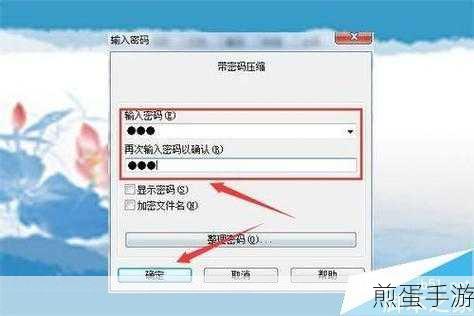
在“准备”的子菜单中,您会看到“加密文档”的选项,点击它,会弹出一个“加密文档”的对话框。
在“密码”输入框中,输入您想要设置的密码,请务必记住您设置的密码,因为如果忘记了,将很难恢复文档的访问权限,为了确保密码的安全性,建议您使用包含字母、数字和特殊字符的组合,并且避免使用常见的、容易猜测的密码,如生日、电话号码等。
输入密码后,点击“确定”按钮,会再次弹出一个确认密码的对话框,您需要再次输入刚才设置的密码,以确保输入的准确性,再次点击“确定”,密码设置就完成了。
设置好密码后,当您再次打开这个 Word 文档时,系统会提示您输入密码,只有输入正确的密码,才能打开并查看文档的内容。
需要注意的是,密码设置虽然能够提供一定程度的保护,但并非绝对安全,如果您的电脑受到恶意软件或黑客的攻击,密码仍有可能被破解,除了设置密码外,还应保持电脑系统的安全,定期更新杀毒软件和操作系统,避免在不安全的网络环境中使用重要文档。
对于一些极其重要的文档,您还可以考虑使用其他更高级的加密方式或存储在安全的设备中,如果您与他人共享文档,但又不希望他们随意修改,您还可以设置只读密码,只允许他们查看而不能进行编辑。
Office 2007 Word 的密码设置功能为我们的文档安全提供了有力的保障,通过掌握这一简单而实用的技巧,我们能够更好地保护个人隐私和工作成果,让信息安全不再成为我们的担忧,希望大家都能重视信息安全,合理运用密码保护功能,为自己的数字世界打造一个安全的堡垒。







